在现代社会手机成为了我们生活中不可或缺的工具之一,随着科技的不断发展,手机的功能也越来越强大,其中手机扫描文件就是一项非常实用的功能。通过手机扫描文件,我们可以将纸质文件快速而方便地转换为电子文件,方便存储和传输。接下来让我们一起来了解一下如何用手机进行文件扫描的步骤。
手机扫描文件的步骤
具体方法:
1在手机上打开系统工具选项;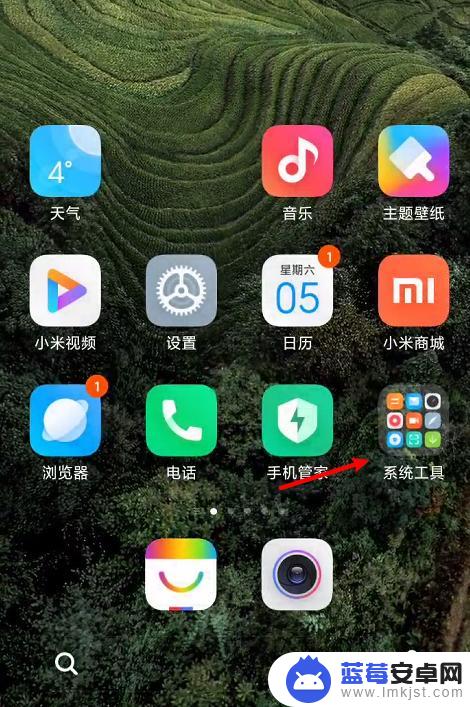
2.然后找到并打开扫一扫功能;
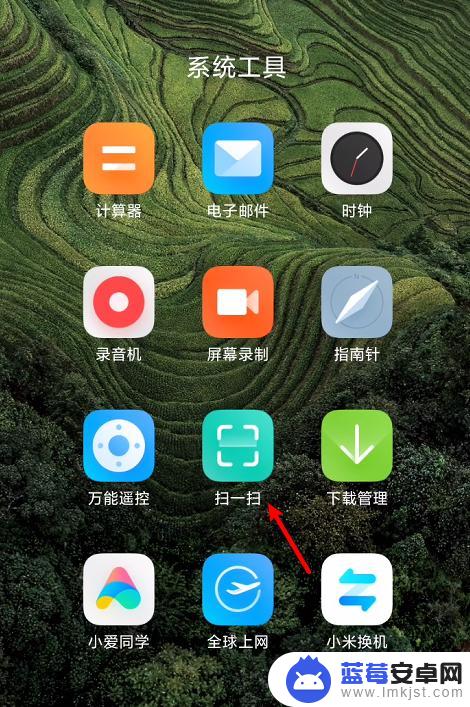
3.打开扫一扫功能之后,选择扫文档选项;
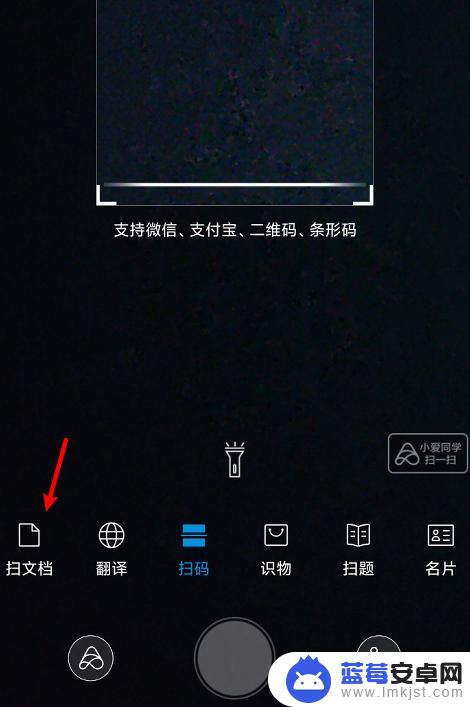
4.然后对文档进行扫描,按中间的按钮即可;
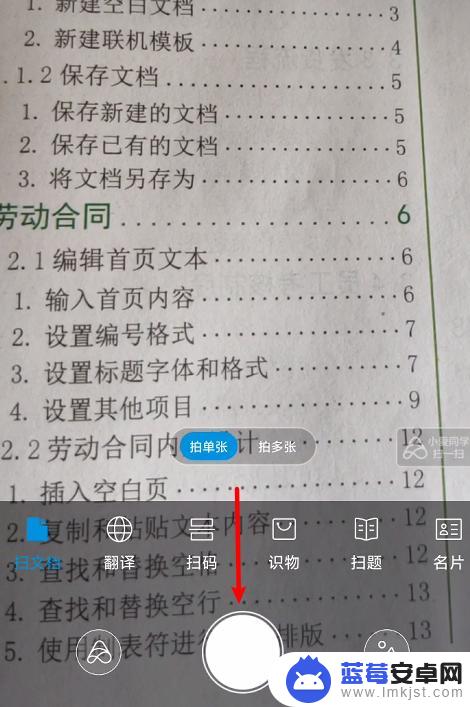
5.拍下图片之后,然后选取扫描的位置;
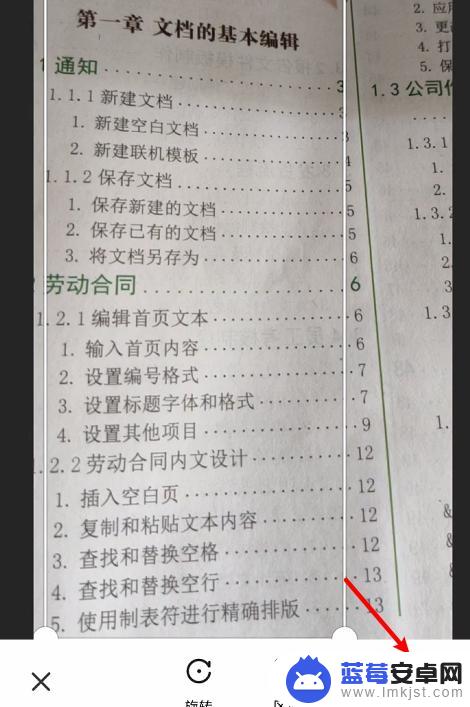
6.选择好了之后,点击识别文字功能,要么选择保存按钮;
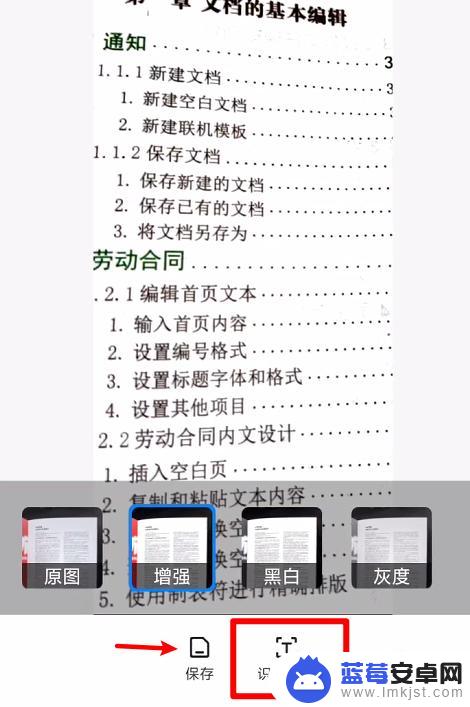
7.打开识别文字页面之后,这里我们可以将扫描到的文档转换成电子文档。接着我们可以点击复制或者分享按钮可以对文字进行保存。
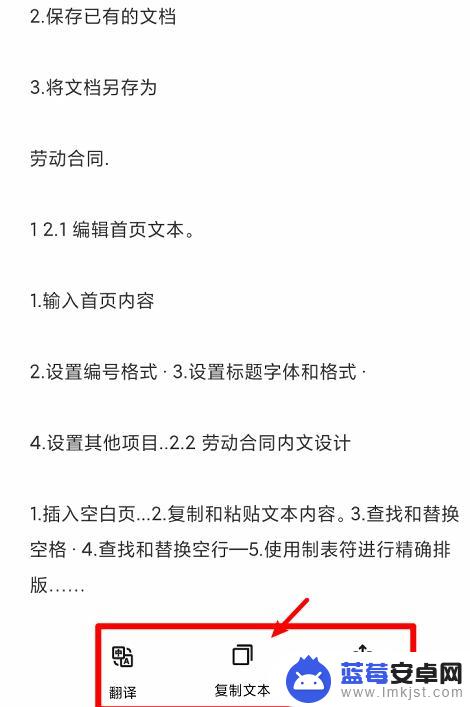
以上就是如何使用手机扫描文件的全部内容,如果你遇到了这个问题,可以尝试按照以上方法解决,希望对大家有所帮助。












